新手路由器WiFi设置教程(一步步教你如何设置新手路由器WiFi)
- 生活窍门
- 2024-08-01
- 42
- 更新:2024-07-15 17:23:36
在如今数字化时代,无线网络已经成为人们生活和工作中必不可少的一部分。然而,对于一些新手来说,设置一个稳定高速的无线网络可能会带来一些困惑。本文将详细介绍如何进行新手路由器WiFi设置,帮助你轻松打造稳定高速的无线网络。
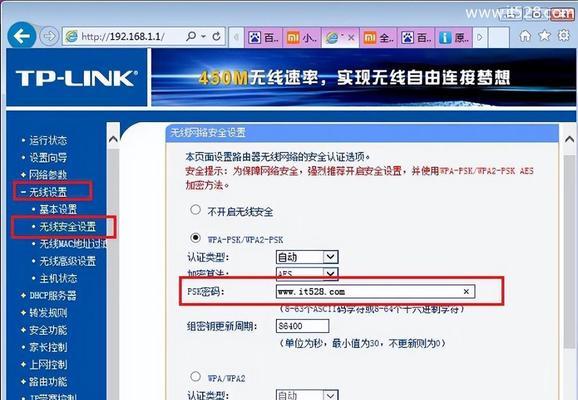
1.了解你的路由器型号和品牌
2.连接路由器并登录管理员界面
3.修改默认的登录密码
4.配置基本的无线网络参数
5.设置WiFi网络名称和密码
6.启用无线加密保护
7.设定IP地址分配方式
8.设置MAC地址过滤以增强安全性
9.进行端口转发以便远程访问
10.配置QoS以优化网络性能
11.更新路由器固件以获得最新功能和安全性修复
12.设置家长控制以限制访问内容
13.配置访客网络以提供安全访问方式
14.解决常见的路由器WiFi连接问题
15.重启路由器并检查网络连接
1.了解你的路由器型号和品牌
要在正确设置路由器之前,首先需要了解你所使用的路由器型号和品牌。这通常可以在路由器本身或其包装盒上找到。
2.连接路由器并登录管理员界面
使用网线将路由器与电脑连接,并打开浏览器输入路由器的默认IP地址,在弹出的登录界面中输入默认的用户名和密码进行登录。
3.修改默认的登录密码
为了增加网络安全性,务必修改默认的登录密码。在管理员界面中找到“管理”或“设置”选项,然后选择“修改密码”并设置一个强密码。
4.配置基本的无线网络参数
在管理员界面中找到“无线设置”或类似选项,并填写基本的无线网络参数,如国家/地区、频段、信道等。
5.设置WiFi网络名称和密码
为了识别你的无线网络,给它起一个易于记忆的名称(也称为SSID)。同时,在无线设置界面中设置一个强密码以保护你的网络免受未经授权的访问。
6.启用无线加密保护
在无线设置界面中,启用WPA2-PSK加密方式,并选择一个强密码。这将确保你的网络传输是加密的,提高网络安全性。
7.设定IP地址分配方式
在管理员界面中找到“DHCP”或类似选项,选择“自动获取IP地址”以使路由器动态分配IP地址给连接到网络的设备。
8.设置MAC地址过滤以增强安全性
通过将允许连接到网络的设备的MAC地址添加到过滤列表中,可以增强网络的安全性。在管理员界面中找到“MAC过滤”或类似选项,选择“启用”并添加设备的MAC地址。
9.进行端口转发以便远程访问
如果你需要从外部网络访问连接到路由器的某些设备或服务,可以通过端口转发功能实现。在管理员界面中找到“端口转发”或类似选项,按照指南进行设置。
10.配置QoS以优化网络性能
QoS(QualityofService)功能可以帮助你优化网络性能,确保特定应用程序或设备优先获得带宽资源。在管理员界面中找到“QoS”或类似选项,设置相应的规则和优先级。
11.更新路由器固件以获得最新功能和安全性修复
定期检查并更新路由器固件可以获得最新的功能改进和安全性修复。在管理员界面中找到“固件升级”或类似选项,按照指南进行更新。
12.设置家长控制以限制访问内容
如果你有孩子,可以使用家长控制功能限制他们访问不适宜的内容。在管理员界面中找到“家长控制”或类似选项,设置相应的过滤规则。
13.配置访客网络以提供安全访问方式
为了保护你的主网络安全,建议为访客提供一个独立的无线网络。在管理员界面中找到“访客网络”或类似选项,设置一个安全的访客网络。
14.解决常见的路由器WiFi连接问题
在设置过程中,可能会遇到一些常见的问题,如无法连接到路由器、速度慢等。本节将介绍一些解决这些问题的方法。
15.重启路由器并检查网络连接
完成所有设置后,重启路由器以使更改生效,并通过连接设备检查网络连接是否正常。
通过本文的教程,你已经学会了如何设置新手路由器WiFi。只需按照步骤进行,你就能轻松打造稳定高速的无线网络,享受畅通无阻的上网体验。记住要保护好你的网络安全,并定期检查和更新路由器设置以获得最佳性能。祝你成功!
一步步教你如何设置路由器WiFi
随着互联网的普及,WiFi已经成为现代生活中不可或缺的一部分。然而,对于新手来说,设置路由器WiFi可能会变得有些困难和复杂。本篇文章将以简明易懂的方式,一步步教你如何设置路由器WiFi,让你能够轻松地连接到无线网络。
确定你的路由器类型
在开始设置路由器WiFi之前,首先要确定你的路由器类型。不同品牌和型号的路由器可能有不同的设置方式和界面,因此了解自己的设备是至关重要的。
连接路由器与电脑
将路由器与电脑通过以太网线连接起来,并确保两者都已经打开。这样可以确保我们能够通过电脑来访问路由器的设置界面。
打开浏览器并输入路由器IP地址
在电脑上打开任意浏览器,并在地址栏中输入路由器的IP地址。通常,路由器IP地址是192.168.1.1或192.168.0.1,具体地址可以在路由器说明书中查找。
输入默认的用户名和密码
在浏览器中输入路由器IP地址后,会跳转到登录页面。在这里,我们需要输入默认的用户名和密码来登录路由器设置界面。默认的用户名和密码通常可以在路由器说明书中找到,如果没有,则可以在路由器背面的标签上找到。
设置新的用户名和密码
为了保护你的无线网络安全,建议你在登录路由器后,将默认的用户名和密码修改为自己独特的组合,并妥善保存。
设置WiFi网络名称(SSID)
在设置界面中,你会找到一个名为“WiFi网络名称”或“SSID”的选项。在这里,你可以为你的无线网络起一个易于辨识的名称,例如你的名字或家庭地址。
选择WiFi加密方式
为了保护无线网络不被未经授权的人访问,我们需要选择一个适当的WiFi加密方式。常见的加密方式有WEP、WPA、WPA2等,其中WPA2是最安全的加密方式。
设置WiFi密码
在选择了加密方式后,我们需要设置WiFi密码。密码应该是一个强壮的组合,包含字母、数字和符号,并且长度至少为8位以上。记住,强密码可以提高你的无线网络安全性。
选择WiFi工作频段
现代路由器通常支持2.4GHz和5GHz两种工作频段。2.4GHz频段具有更广的覆盖范围,但速度相对较慢。而5GHz频段速度更快,但覆盖范围较小。根据自己的需求选择合适的频段。
设置IP地址分配方式
在设置界面中,我们可以选择路由器分配IP地址的方式。通常有两种选择:动态IP分配(DHCP)和静态IP分配。对于大多数用户来说,动态IP分配是最简单和推荐的方式。
保存并应用设置
在进行完所有的设置后,不要忘记保存并应用你的设置。这样,你的新路由器WiFi设置才能生效。
断开电脑与路由器的连接
当设置完成后,你可以断开电脑与路由器的连接。现在,你可以通过无线方式连接到你的新WiFi网络了。
连接其他设备到WiFi网络
除了电脑,你还可以连接手机、平板电脑、智能家居设备等其他无线设备到你的新WiFi网络上,享受便捷的无线上网体验。
定期更新路由器固件
为了保持无线网络的稳定性和安全性,建议定期更新你的路由器固件。厂商会不断发布新的固件版本,修复漏洞和提升性能。
通过本篇文章,我们详细介绍了如何设置新手路由器WiFi。从确定路由器类型到最后连接其他设备,每个步骤都有详细的指导。希望这篇教程能够帮助到新手们轻松上手并享受高速无线上网的乐趣。











